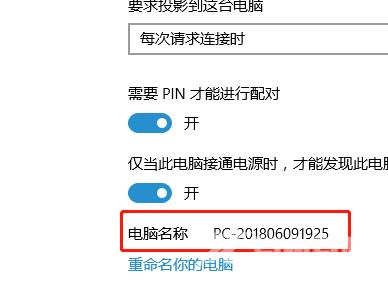投影仪功能在win10系统上使用的时候拥有很多的扩展模式可以去进行操作,当然也有很多的用户不知道win10投影仪扩展模式怎么用,为此我们带来了win10投影仪扩展模式使用教程,快来一
投影仪功能在win10系统上使用的时候拥有很多的扩展模式可以去进行操作,当然也有很多的用户不知道win10投影仪扩展模式怎么用,为此我们带来了win10投影仪扩展模式使用教程,快来一起看看吧。
win10投影仪扩展模式怎么用:1、首先点击左下角的开始然后点击齿轮进入设置。
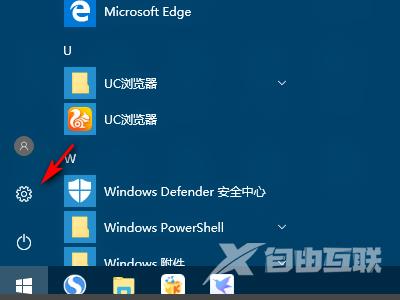
2、然后点击“系统”选项。
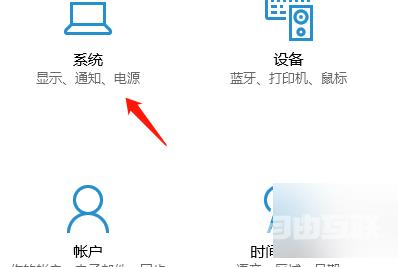
3、进入之后点击“投影到这台电脑”。
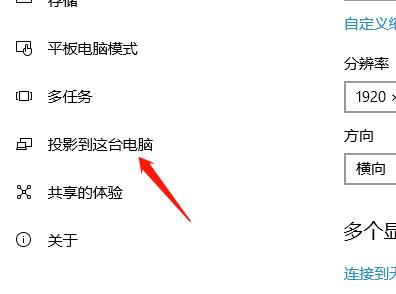
4、然后选择“同意投影到这台电脑”“所有位置都可用”。
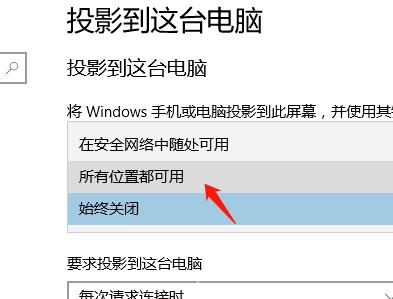
5、然后打开“需要pin才能进行配对”下面的开关即可。
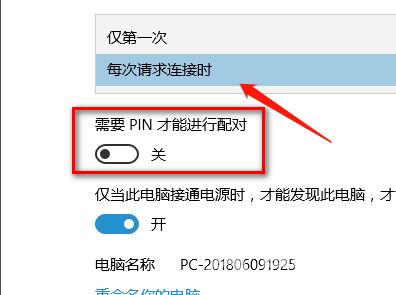
6、设置完成之后看清楚电脑的名称,然后在另一个设备上找到即可。